Để giải đáp câu hỏi “Edit video nên dùng phần mềm gì?” bạn cần xác định trước hết mục đích sử dụng, trình độ của bản thân cũng như thiết bị mà bản thân đang sử dụng. Bởi có nhiều phần mềm chỉnh sửa video trên thị trường được khen ngợi nhưng có thể không phù hợp với điều kiện, nhu cầu và mục đích sử dụng của bạn.
1. Lưu ý trước khi sử dụng các phần mềm edit video?
Để không choáng ngợp trước các phần mềm làm phim, bạn cần tự xác định rõ nhu cầu/mục đích và khả năng sử dụng các ứng dụng chỉnh sửa video:
- Bạn có thể thao tác phần mềm cơ bản như cắt, chèn nhạc, thêm chữ vào video hay muốn chỉnh màu, thêm hiệu ứng, lọc tiếng ồn, điều chỉnh mạch cảm xúc và âm thanh hoặc dựng video chuyên nghiệp nhiều lớp, keyframe, green screen…
- Bạn cần xuất video đã edit để đăng tiktok, story instagram, facebook (nên sử dụng những phần mềm cơ bản) hay muốn làm vlog, dựng các đoạn phim dài hơn 1 phút (dùng các ứng dụng trung cấp) hoặc chuyên nghiệp hẳn với các quảng cáo tvc, các video chất lượng cao có yêu cầu hậu kỳ chuyên nghiệp hơn.
- Thiết bị mà bạn đang sử dụng có cấu hình cao và tải được các ứng dụng chỉnh sửa video hay không, hay bạn chỉ cần edit video bằng điện thoại cơ bản?
- Chất lượng video gốc trước khi edit cùng các tài nguyên khác như nhạc nền, hiệu ứng và kịch bản dựng đối với các video được edit từ trình độ trung cấp trở lên.
Sau khi đã trả lời những gạch đầu dòng phía trên bạn đã có đủ yêu cầu để có thể tự biết rằng khi mình edit video nên dùng phần mềm gì để thuận tiện, miễn phí và chất lượng.
2. Người mới bắt đầu edit video nên dùng phần mềm gì?
Đối với những người có trình độ mới làm quen thường chưa biết edit video nên dùng phần mềm gì thì bạn nên ưu tiên những ứng dụng có thể thao tác dễ dàng trên điện thoại với giao diện dễ sử dụng như Cap Cut, Canva Video Editor…
2.1 Phần mềm edit video miễn phí, dễ dùng số 1: CapCut
- Hệ điều hành: Windows, macOS, iOS, Android
- Ưu điểm: Dễ dùng, nhiều hiệu ứng, nhạc miễn phí, phù hợp làm video TikTok/Youtube.
- Hạn chế: Không đủ tính năng để edit video chuyên nghiệp.
Cap Cut là một phần mềm edit video miễn phí, chất lượng có thể hoạt động đa nền tảng và trên nhiều thiết bị kết nối mạng khác nhau. Với thao tác kéo - thả quen thuộc những người mới bắt đầu tập chỉnh sửa video cơ bản cũng có thể:
- Cắt từng đoạn video bằng thao tác đơn giản kéo hoặc bấm nút “Split”
- Kéo thả các đoạn video để thay đổi thứ tự hiển thị.
- Mỗi thành phần như video, nhạc, text đều hiển thị rõ ràng theo dòng thời gian (timeline) nên có thể thay đổi, thêm, bớt, xóa hoặc điều chỉnh các thành phần một cách dễ dàng.
- Không chỉ có thể thêm nhạc từ kho nhạc miễn phí, thêm nhạc có sẵn, lồng tiếng vào video mà Cap Cut còn có chức năng “Beat sync” – tự đồng bộ nhạc với video rất tiện cho người mới.
- Sử dụng tính năng tạo phụ để tự động cho các video đối thoại, trò chuyện hoặc giao lưu.
- Lựa chọn các định dạng xuất khung hình phổ biến: 9:16 (dọc), 16:9 (ngang), 1:1 (vuông) cho các nền tảng mạng xã hội khác nhau.
- Xuất video ở độ phân giải cao (1080p, 4K) mà không dính logo hay watermark khi đăng nhập tài khoản, liên kết với Tik Tok.

Cap Cut giúp chỉnh sửa video dễ dàng, đơn giản
2.2 Công cụ edit video cho người mới số 2 VN Video Editor
- Hệ điều hành: Android, iOS
- Ưu điểm: Miễn phí, chỉnh sửa nhanh trên điện thoại, giao diện tiếng Việt xuất video không logo.
- Hạn chế: Chưa có tính năng tự động, nâng cao tích hợp AI
VN Video Editor là công cụ rất phù hợp đối với Vlogger, TikToker, người làm YouTube Shorts hay những cá nhân mới học dựng video nhưng muốn kiểm soát chi tiết hơn CapCut. Các công cụ chỉnh sửa video của VN Video Editor:
- Cắt, chia nhỏ video trên timeline đơn giản hoặc cắt để xóa những đoạn không sử dụng đến. Tách nhỏ các đoạn và sắp xếp lại thứ tự các đoạn video đã cắt ra.
- Phần mềm có sẵn nhiều kiểu font, màu sắc, hiệu ứng cho chữ chuyển động phù hợp để làm phụ để, tiêu đề hay thêm vào giữa video để tăng cảm xúc.
- Thêm âm nhạc/lồng tiếng vào video từ nhiều nguồn có sẵn, cắt đoạn nhạc và thêm vào từng đoạn nhỏ trên timeline dễ dàng.
- Thêm bộ lọc và chỉnh màu cơ bản: Cho phép bạn sử dụng các bộ lọc có sẵn hoặc tự chỉnh sửa thủ công và tạo ra các màu sắc đặc biệt của riêng mình.
- Thêm các hiệu ứng chuyển cảnh từ khô vô vàn các hiệu ứng đặc sắc, lựa chọn tăng/giảm mức độ hiệu ứng.
- Thay đổi tốc độ toàn bộ video hoặc muốn tua nhanh các đoạn và tua chậm các đoạn quan trọng.
- Chèn sticker, chèn lời thoại, tiêu đề theo timeline.
- Tính năng Keyframe đơn giản (hiếm có ở các phần mềm chỉnh sửa video cơ bản) hoàn toàn miễn phí .
- Xuất video với các kích thước khung hình tùy chọn.

VN Video Editor phù hợp với người bắt đầu tập edit video
Xem thêm: Phần mềm cắt ghép video miễn phí dễ dùng trên máy tính, điện thoại
2.3 Phần mềm chỉnh sửa phim cơ bản số 3 Filmora
- Hệ điều hành: Windows, macOS
- Ưu điểm: Nhiều mẫu dựng sẵn, dễ học, kéo thả trực quan
- Hạn chế: Xuất video miễn phí có watermark, muốn xuất video không watermark cần mua gói theo tháng/năm.
Filmora là một phần mềm chỉnh sửa video/phim cực kỳ phù hợp với người mới hoặc bán chuyên, đặc biệt nếu bạn cần làm video YouTube, video học tập, phim ngắn, quảng cáo cơ bản. Phần mềm này nổi tiếng nhờ giao diện trực quan, dễ học và nhiều tính năng dựng phim hiện đại được thiết kế đơn giản hóa:
- Thao tác cắt ghép, nối video nhanh chóng trên giao diện phần mềm đơn giản, dễ sử dụng.
- Hơn 100+ hiệu ứng chuyển cảnh: Zoom, Fade, Slide, Wipe…
- Kéo thả đơn giản vào giữa các đoạn phim → phù hợp dựng vlog, video phỏng vấn, phim ngắn.
- Chèn nhạc nền, âm thanh hiệu ứng, điều chỉnh âm lượng từng đoạn, tách âm thanh khỏi video, lọc tiếng ồn, lồng tiếng dễ dàng.
- Bổ sung tiêu đề, lời thoại và hiệu ứng từ ngữ theo kho mẫu có sẵn đa dạng từ font chữ đến màu sắc, kiểu hiệu ứng.
- Các công cụ nâng cao như tách nền, thay đổi phông nền, tạo các chuyển động cho text và ảnh trong video; có thể hiển thị nhiều video một lúc.

Filmora có giao diện trực quan, rất dễ sử dụng
2.4 Canva Video Editor - app editing video miễn phí số 4
- Hệ điều hành: Trực tuyến (Web)
- Ưu điểm: Đơn giản, kho temple video phong phú phù hợp làm video quảng cáo, sản xuất các video dùng trên mạng xã hội
- Hạn chế: Không đủ các công cụ, tính năng để chỉnh sửa thủ công và chỉnh sửa nâng cao.
Canva Video Editor rất quen thuộc với những người mới bắt đầu sản xuất nội dung video do phần mềm có kho video mẫu rất đa dạng, bắt trend và ai ai cũng có thể sử dụng chỉ với vài thao tác đơn giản. Những công cụ chỉnh sửa video của Canva Video Editor:
- Làm video từ những bức ảnh cho bài thuyết trình, video slideshow trong vài phút.
- Kho template mẫu video dựng sẵn theo chủ đề: TikTok, YouTube, sự kiện, marketing, học tập… để người mới chỉ cần lựa chọn mẫu, lấy ảnh/video phù hợp, sửa text và đã có video chất lượng của riêng mình.
- Các tính năng cơ bản của một phần mềm edit video: Cắt/ghép/chỉnh sửa video gốc; thêm các thành phần như âm nhạc, biểu tượng, text vào toàn bộ hay một phần của video.
- Tạo các lớp phủ, hiệu ứng chuyển cảnh video mượt mà, hợp lý thủ công hoặc lựa chọn các hiệu ứng có sẵn.
- Tùy chọn xuất video khung hình theo mục đích sử dụng đoạn phim.
- Xuất video miễn phí không dính watermark khi bạn sử dụng các tài nguyên miễn phí. Nếu muốn sử dụng bản pro bạn cần trả phí theo tính năng hoặc mở khoá theo tháng.
2.5 Phần mềm chỉnh sửa video miễn phí số 5 - iMovie
- Hệ điều hành: macOS, iOS
- Ưu điểm: Dễ dùng, tối ưu cho hệ sinh thái Apple
- Hạn chế: Không hỗ trợ Windows và Android
iMovie là phần mềm chỉnh sửa phim cực kỳ phù hợp với những người mới học dựng video, người làm vlog cá nhân, học sinh, giáo viên, người làm nội dung nhẹ nhàng mà không cần nhiều tính năng chuyên sâu hay đòi hỏi sản phẩm chuyên nghiệp. Các tính năng chỉnh sửa video miễn phí nổi bật của iMovie:
- Giao diện đơn giản, dễ dàng làm quen và thao tác đối với người mới biết dựng video.
- Quy cách cắt, ghép, nối, thay đổi thứ tự, xoá các đoạn không dùng đến nhanh chóng, chính xác
- Các hiệu ứng chuyển cảnh, thêm âm thanh được áp dụng hàng loạt hoặc từng đoạn tùy theo lựa chọn của người dùng.
- Tính năng xóa nền phông xanh và thay thế nền cực nhanh có thể ứng dụng cho các bản tin, làm video thông tin có ích cùng giọng đọc của người dẫn.
- Làm trailer phim theo mẫu có sẵn, người dùng chỉ cần thay nội dung, chèn ảnh/video vào là ra sản phẩm.
iMovie là phần mềm chuyên biệt đồng bộ cho iphone, ipad và macbook nên rất tối ưu cho người dùng hệ sinh thái này. Đây cũng là hạn chế của phần mềm khi không dùng được trên android hay windows.

iMovie là phần mềm chuyên biệt cho iphone và iMac
3. Người đã có kinh nghiệm edit video dùng ứng dụng nào?
Không giống các phần mềm phù hợp với người mới, những editor đã có kỹ năng chỉnh sửa video đòi hỏi ứng dụng có các công cụ nâng cao để cho ra các video được edit kỹ càng hơn.
3.1 Chỉnh sửa video chuyên nghiệp hơn với phần mềm số 6 InShot
- Hệ điều hành: Android, iOS
- Ưu điểm: Miễn phí các tính năng, giao diện tiếng Việt dễ đọc, dựng video trên điện thoại với nhiều tính năng mạnh mẽ
- Hạn chế: Sử dụng bản Pro đầy đủ tính năng giá khoảng 49k/tháng
InShot không chỉ dành cho người mới, mà còn là một công cụ chỉnh sửa video chuyên nghiệp trên điện thoại, đặc biệt khi bạn sử dụng bản Pro có thể nâng cấp trình edit video của mình lên đáng ngạc nhiên. Với hệ thống tính năng mạnh mẽ – bạn có thể dựng video chất lượng mà không cần dùng máy tính:
- Tạo ra các video chuyên nghiệp từ kho template có sẵn
- Tính năng green screen tách nền và thay nền cho video có thể ứng dụng làm các video chuyên nghiệp, có thể sử dụng để video review sản phẩm, MV ngắn, clip quảng cáo thương mại.
- Đặc biệt phù hợp khi làm vlog ngắn, các clip Tik Tok hay Youtube Shorts trên điện thoại di động.
- Cắt ghép, chèn chữ nghệ thuật, thêm hiệu ứng và thay đổi bố cục video kèm theo Overlay, sticker động, hiệu ứng đặc biệt.
- Timeline đa lớp, hỗ trợ căn chỉnh thời gian chính xác, kéo dài thu ngắn từng lớp riêng biệt.
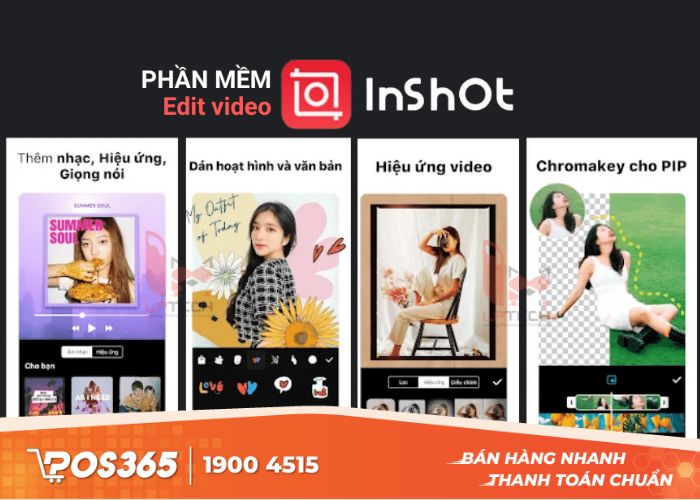
Inshot hỗ trợ tiếng Việt nên người dùng dễ làm quen và sử dụng
Đọc thêm: 10+ phần mềm edit video miễn phí, chuyên nghiệp, tốt nhất hiện nay
3.2 VSDC Free Video Editor công cụ sản xuất video số 7
- Hệ điều hành: Windows
- Ưu điểm: Giao diện và tính năng phù hợp cho người dùng từ cơ bản đến bán chuyên
- Hạn chế: Không miễn phí hoàn toàn, một số hiệu ứng nâng cao (như motion tracking) cần bản Pro (trả phí)
VSDC Free Video Editor là phần mềm sản xuất video cực kỳ dễ dùng, mượt, đẹp, phù hợp cho người mới bắt đầu, người làm nội dung mạng xã hội, dạy học online hoặc bán chuyên:
- Với giao diện đơn giản, đầy đủ các tính năng phù hợp bắt đầu học dựng và nâng cao tay nghề từ cơ bản đến bán chuyên
- Các công cụ hỗ trợ dựng video nhanh với thao tác kéo-thả clip, âm nhạc, hiệu ứng vào timeline
- Kho hiệu ứng phong phú, đa dạng với nhiều filter màu sắc chuyển cảnh, sticker động, overlay
- Hỗ trợ Green screen: tách nền nhanh chóng, tạo video dạng phông xanh dễ dàng
- Tạo chuyển động mượt mà cho text, ảnh, video mang hiệu ứng
- Tính năng điều chỉnh, lọc âm thanh, điều chỉnh tiếng ồn, chèn lồng tiếng
- Xuất video chất lượng cao đến 4K, các định dạng phổ biến như MP4, MOV…
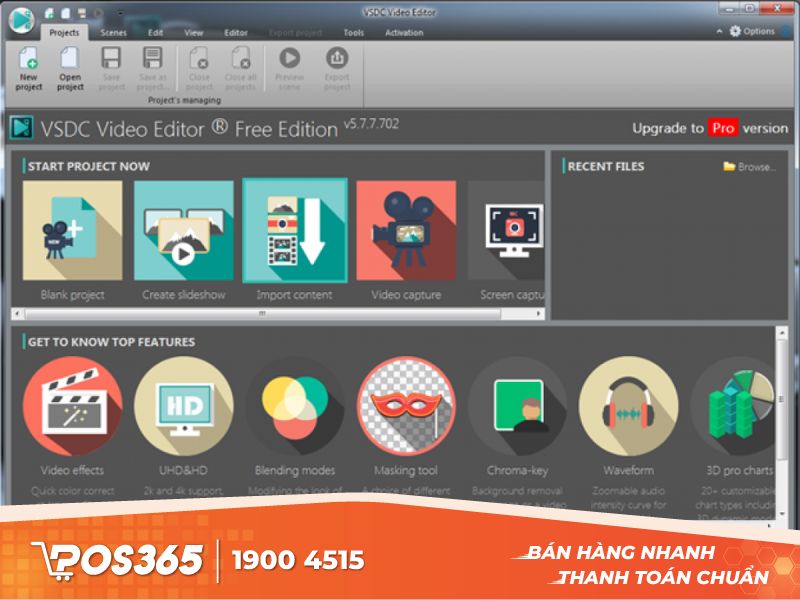
Phần mềm có các tính năng edit video nâng cao
3.3 DaVinci Resolve ứng dụng số 8 có nhiều tính năng nâng cao chỉnh sửa video
- Hệ điều hành: Windows, macOS, Linux
- Ưu điểm: Các tính năng miễn phí cực mạnh, tích hợp mọi công cụ chỉnh sửa video trong một
- Hạn chế: Cần cài đặt trên máy tính cấu hình tốt, cần người dùng có trình độ bán chuyên trở lên hoặc đang học dựng chuyên sâu
DaVinci Resolve là một trong những phần mềm dựng phim chuyên nghiệp mạnh mẽ nhất hiện nay, đặc biệt nổi bật nhờ tính năng nâng cao về màu sắc, âm thanh và kỹ xảo. Được sử dụng bởi cả người làm video bán chuyên lẫn các hãng phim lớn trong Hollywood. Những tính năng mạnh mẽ nổi bật của phần mềm:
- Dựng video nhiều lớp với các lớp audio chuyên sâu cho điện ảnh
- Chỉnh màu chuyên nghiệp là tính năng nổi bật nhất của phần mềm: Có thể chỉnh màu sáng/tối theo từng khu vực trong khung hình
- Trình xử lý âm thanh đỉnh cao: ứng dụng hỗ trợ hệ thống âm thanh đa kênh, tương đương Adobe Audition, tạo âm thanh giả lập như trong phòng chiếu phim
- Hiệu ứng kỹ xảo hỗ trợ làm motion graphics, 3D compositing, tracking, keying, tạo chữ động, hiệu ứng cháy nổ, ánh sáng, particles, green screen,
- Với phiên bản Studio (có trả phí) nhận diện khuôn mặt, tự động làm đẹp, tách người khỏi AI.

Davinci có các công chụ sản xuất phim 3D và tạo ra các kỹ xảo
3.4 Người biết chỉnh sửa edit video nên dùng phần mềm gì: Clipchamp
- Hệ điều hành: Web (trực tuyến), có sẵn trên Windows 11, Microsoft Store
- Ưu điểm: Tích hợp AI voiceover, mẫu video dựng sẵn, timeline hiện đại
- Hạn chế: Sử dụng online nên luôn cần mạng ổn định, một số tài nguyên cao cấp cần mua bản Pro
Nếu đã có nền tảng cơ bản về chỉnh sửa ảnh và đang học tập lên nâng cao thì Clipchamp là một lựa chọn phù hợp với người dùng. Ứng dụng rất đáng để sử dụng với các tính năng hữu ích:
- Thời gian dựng nhanh, ít thao tác - giúp tối ưu thời gian có thể dựng video ngắn chỉ trong vài phút từ các bức ảnh, clip ngắn hay âm thanh
- Phần mềm tích hợp AI Voiceover bạn có thể tạo giọng đọc tự động từ Ai nên rất phù hợp để làm video thuyết trình, bài giảng online
- Có thể chèn nhiều lớp video, text, nhạc, và chỉnh sửa chi tiết từng lớp giống với Premiere cơ bản
- Sở hữu kho âm thanh, kho ảnh, video miễn phí theo chủ đề, theo xu hướng và kho template chuyên nghiệp có thể dùng ngay mà không cần tải từ bên ngoài (tránh bị dính virus độc hại)
- Tính năng chèn chữ, chèn phụ đề, thêm hiệu ứng chuyển cảnh, filter
Xuất video dễ dàng chất lượng cao 1080 trên trình duyệt, có thể liên kết xuất video sang OneDrive hay Youtube.
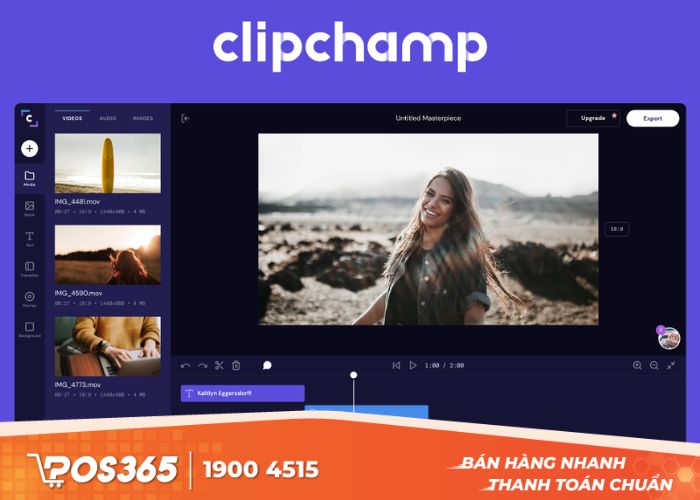
Trình chỉnh sửa ảnh nâng cao hữu ích Clipchamp
3.5 Movavi trợ thủ đắc lực số 10 cho editor có nền tảng cơ bản
- Hệ điều hành: Windows, macOS
- Ưu điểm: Giao diện đơn giản, tích hợp nhiều hiệu ứng, bộ lọc và mẫu sẵn có phù hợp với người đang muốn nâng cao tay nghề
- Hạn chế: Chỉ hoạt động trên máy tính và cần máy có cấu hình khoẻ để có thể chạy ứng dụng mượt mà
Nếu bạn là một editor mới vào nghề, hoặc người sáng tạo nội dung với kiến thức cơ bản về dựng video, Movavi Video Editor chính là trợ thủ đắc lực giúp bạn nâng cao kỹ năng mà không bị choáng ngợp bởi những công cụ phức tạp.
- Movavi được thiết kế tối ưu hóa cho người mới: kéo thả trực quan, timeline rõ ràng, dễ hiểu dù bạn chỉ có kiến thức cơ bản về dựng video.
- Không cần kỹ thuật chuyên sâu, bạn vẫn có thể tạo ra video chuyên nghiệp nhờ thư viện hiệu ứng, tiêu đề động, bộ lọc màu và mẫu intro/outro có sẵn.
- Cắt, ghép, xoay video, thêm nhạc nền, điều chỉnh màu sắc, khử nhiễu âm thanh… đều có thể thực hiện chỉ với vài cú nhấp chuột.
- Hỗ trợ xuất video lên tới độ phân giải 4K, dễ dàng chia sẻ lên YouTube, Facebook, TikTok hoặc lưu trữ trên máy tính.
- Khi đã quen, bạn có thể khám phá thêm các tính năng như: keyframe animation, chroma key (xóa phông xanh), slow motion, motion tracking...

Movavi được thiết kế chuyên nghiệp cho các nhà làm phim ngắn
4. Công cụ edit video cho dân chuyên nghiệp
Nếu bạn đang định hướng làm nghề dựng phim chuyên nghiệp hoặc cần xây dựng thương hiệu video cao cấp, những phần mềm dưới đây chính là “vũ khí tối thượng” cho editor thực thụ.
4.1 Phần mềm nhiều người dùng chuyên nghiệp nhất Adobe Premiere Pro
- Hệ điều hành: Windows, macOS
- Ưu điểm: Với các tính năng mạnh mẽ phần mềm sản xuất ra các sản phẩm chuyên nghiệp và cao cấp
- Hạn chế: Phần mềm có mất phí, phù hợp với editor chuyên nghiệp hoặc bán chuyên
Trong thế giới dựng video chuyên nghiệp, Adobe Premiere Pro từ lâu đã trở thành lựa chọn hàng đầu của các nhà làm phim, YouTuber, nhà sản xuất nội dung và các đài truyền hình trên toàn thế giới. Lý do khiến Adobe Premiere được ưa chuộng rộng rãi là:
- Giao diện chuyên nghiệp nhưng lại rất dễ làm quen: Với timeline rõ ràng người dùng có thể điều chỉnh âm thanh, video và các thành phần khác cùng lúc.
- Các hiệu ứng chuyển cảnh, tạo chuyển động, khung hình keyframe linh hoạt có thể dựng phim chuyên nghiệp
- Adobe Premiere Pro là một phần trong hệ sinh thái Adobe nên tích hợp nhanh chóng với các phần mềm khác để tạo ra các hiệu ứng động, tự tạo âm thanh và thiết kế đồ hoạ cũng như lưu trữ và chia sẻ dữ liệu qua Adobe Creative Cloud
- Phần mềm còn là tiêu chuẩn công nghiệp trong các trường đào tạo hậu kỳ phim ảnh được các nhà sản xuất phim, sản xuất TVC hay các Youtuber chuyên nghiệp sử dụng.

App edit video được nhiều người tin tưởng sử dụng nhất
4.2 Final Cut Pro sản xuất video, làm phim chuyên nghiệp
- Hệ điều hành: macOS
- Ưu điểm: Tối ưu hiệu suất, chạy mượt mà trên MacBook và iMac xuất được video 4k, 6k và 8k
- Hạn chế: Ứng dụng chỉ sử dụng trên hệ điều hành macOS, phần mềm cần mua gói sở hữu trọn đời giá 299$
Final Cut Pro là phần mềm dựng phim chuyên nghiệp do Apple phát triển, được tối ưu hóa cho hệ điều hành macOS. Với tốc độ xử lý vượt trội, giao diện hiện đại và khả năng dựng video độ phân giải cao.
Final Cut Pro là công cụ mạnh mẽ được nhiều filmmaker, nhà làm video và studio tin dùng:
- Thay vì timeline truyền thống, Final Cut Pro dùng magnetic timeline: tự động căn chỉnh, tránh lỗi lệch clip
- Hỗ trợ color grading chuyên sâu, hiệu ứng video nâng cao, chỉnh sửa HDR
- Tích hợp nhiều plugin mở rộng và hiệu ứng dựng sẵn
- Tính năng âm thanh đa lớp và lọc tiếng tiện lợi
- Hỗ trợ dựng multicam, video 360 độ, slow motion mượt mà
- Xuất nhanh sang định dạng tối ưu cho YouTube, Facebook, Apple ProRes…
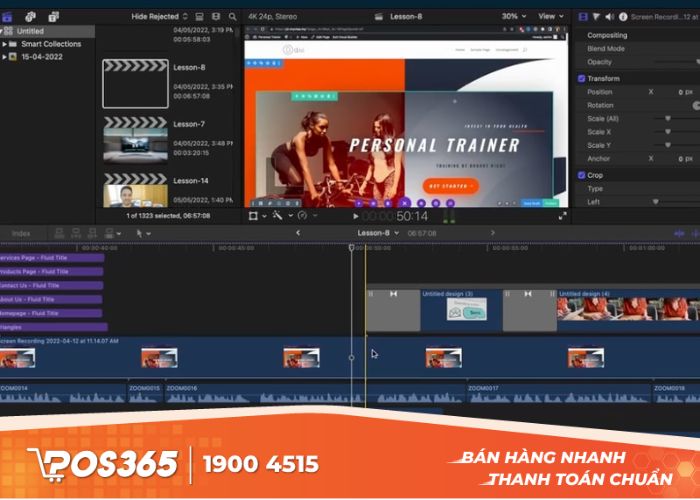
Phần mềm trả phí nhưng có tính năng mạnh mẽ, xứng đáng giá tiền
Vậy là sau 12 phần mềm dành cho các editor từ cơ bản đến chuyên nghiệp chắc hẳn bạn đã biết edit video nên dùng phần mềm gì rồi. Những công cụ được kể tên phía trên đều có cộng đồng người dựng phim và làm phim đông đảo để bạn tham khảo cũng như học hỏi. Đừng ngần ngại tìm kiếm, cài đặt và làm quen với các tính năng thú vị của các phần mềm chỉnh sửa video tuyệt vời này.

